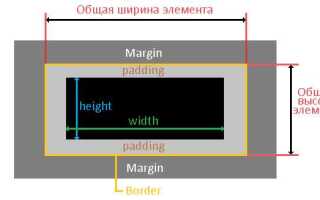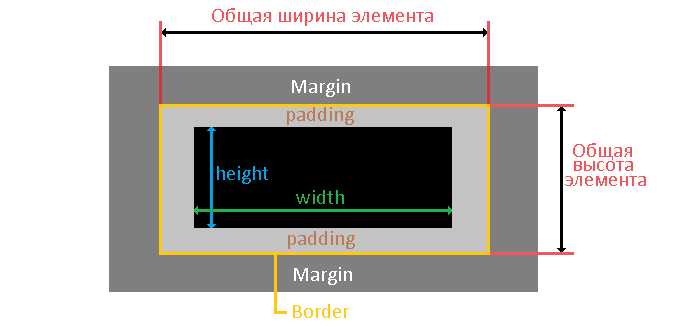
Одной из важнейших задач при разработке веб-страниц является управление размерами элементов. Когда речь идет о блоках, их высота часто зависит от контента внутри. В CSS есть несколько способов добиться того, чтобы высота блока автоматически адаптировалась под содержимое, и важно выбрать тот, который обеспечит корректную работу на всех устройствах и в разных условиях.
По умолчанию, блоки в CSS имеют свойство height, которое задает фиксированную высоту. Но если нужно, чтобы блок изменял свою высоту в зависимости от объема контента, достаточно не указывать это свойство, и браузер сам подстроит размер элемента. Однако есть несколько дополнительных нюансов, которые стоит учитывать для стабильности верстки.
Для большинства случаев достаточно просто не задавать свойство height или использовать значение auto. Однако если блок содержит вложенные элементы с фиксированными размерами или если необходимо учесть отступы и границы, полезно использовать свойство min-height для обеспечения минимальной высоты, или комбинировать flexbox и grid для более сложных макетов. Эти методы позволяют гибко управлять размерами и обеспечивать корректное отображение на всех устройствах.
Как задать автоматическую высоту с помощью свойства height
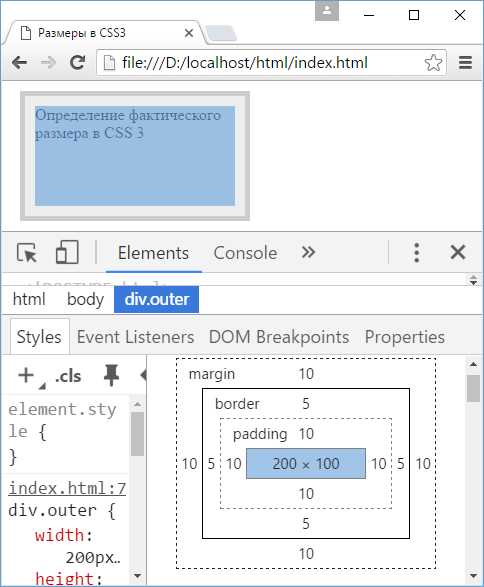
Для большинства блочных элементов (например, div) по умолчанию устанавливается height: auto;, что позволяет адаптировать высоту к контенту. Важно учитывать, что при фиксированной высоте, например, height: 200px;, содержимое может выходить за пределы блока, если его больше, чем доступное пространство. Чтобы этого избежать, нужно либо установить overflow: auto;, либо использовать min-height для обеспечения минимальной высоты.
Если необходимо, чтобы блок адаптировался не только по содержимому, но и по ширине, полезно комбинировать height: auto; с width: 100%, особенно если контейнер имеет ограниченную ширину.
Пример: если у вас есть контейнер, который должен увеличиваться в высоту в зависимости от количества текста внутри, просто установите для него height: auto;. Однако если вы хотите, чтобы контейнер сохранял минимальную высоту, независимо от содержимого, используйте min-height.
Автоматическая высота особенно полезна, если контент может изменяться динамически (например, с помощью JavaScript). В таких случаях блок будет корректно подстраиваться под изменяющееся количество информации, без необходимости вручную вычислять и обновлять высоту элемента.
Использование свойства min-height для ограничения минимальной высоты
Свойство min-height позволяет задать минимальную высоту элемента, обеспечивая его расширение в случае нехватки контента, но не позволяя уменьшаться ниже заданного значения. Это свойство полезно, когда нужно гарантировать, что блок не будет слишком сжаться при изменении контента.
Применение min-height помогает сохранить визуальную стабильность элементов, например, в ситуациях с динамическим контентом или в адаптивном дизайне.
Основные рекомендации по использованию
- Задайте значение
min-heightв пикселях или процентах в зависимости от потребностей: пиксели точнее, а проценты зависят от родительского блока. - Если вы хотите, чтобы блок сохранял минимальный размер, но мог увеличиваться с ростом контента, используйте
min-heightв сочетании сheight: auto;. - Не ставьте слишком большое значение для
min-height, чтобы избежать неоправданных пустых пространств, которые могут испортить восприятие дизайна.
Примеры использования
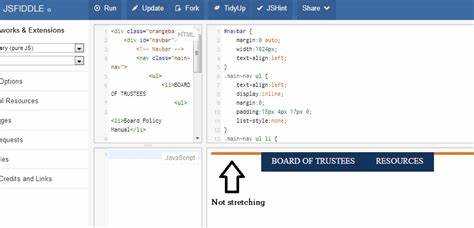
Для задания минимальной высоты блока в 200 пикселей, который должен увеличиваться, если контент не помещается, используйте следующий код:
div {
min-height: 200px;
height: auto;
}В случае с использованием процентов для задания минимальной высоты относительно родительского элемента:
div {
min-height: 50%;
}Особенности и ограничения
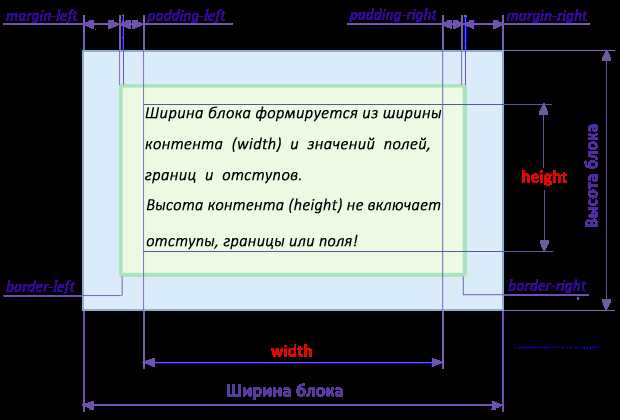
- Свойство
min-heightне позволяет блокам сжиматься ниже установленного значения, но при этом они могут растягиваться, если контента больше. - Если элемент имеет фиксированную высоту с
height, тоmin-heightбудет игнорироваться, если оно меньше указанного минимального значения.
Использование min-height идеально подходит для предотвращения нежелательных пустых пространств при изменении размера контента, обеспечивая гибкость и контроль за высотой элементов.
Как контролировать высоту через padding и margin
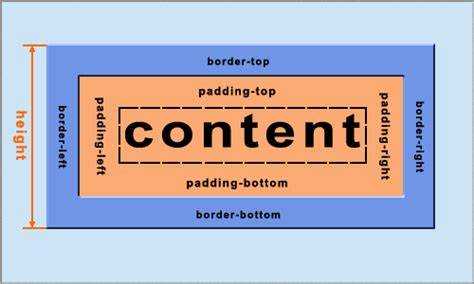
Для точного управления высотой блока с помощью CSS часто используются свойства padding и margin. Эти свойства влияют на пространство внутри и вокруг элемента, но могут создавать разные эффекты, поэтому важно понимать их особенности.
Сначала стоит уточнить, что padding добавляет пространство внутри блока, между его содержимым и границей, а margin определяет отступы между этим блоком и другими элементами на странице. Оба свойства могут использоваться для регулировки общей высоты элемента, но с разным эффектом.
При применении padding увеличивается пространство внутри элемента, что автоматически увеличивает его высоту. Например, если у блока задана высота, равная 200px, а сверху и снизу добавлен padding по 20px, то итоговая высота блока станет 240px. Это важно учитывать, если нужно поддерживать точную высоту элемента.
С другой стороны, margin не влияет на внутреннее пространство блока, а лишь на расстояние между его границей и соседними элементами. При изменении margin высота самого блока не изменяется, но отступы между ним и другими элементами на странице увеличиваются. Это может быть полезно для создания визуальных промежутков, не влияя на точную высоту элемента.
Важно помнить, что в некоторых случаях margin может быть сложным, например, при применении margin к блокам, которые имеют разные флоаты или абсолютное позиционирование. Также стоит учитывать, что отрицательные значения margin могут «сжимать» блоки, уменьшать промежутки между ними и даже перекрывать другие элементы.
Контролируя padding и margin, можно добиться гибкости в дизайне, сохраняя желаемую высоту элементов и их расположение. Это особенно важно при создании адаптивных интерфейсов, где элементы могут изменять свои размеры в зависимости от контента.
Использование flexbox для динамичной высоты блока
По умолчанию, элементы внутри контейнера Flexbox растягиваются по высоте в зависимости от содержимого. Когда свойство flex-direction установлено в значение row (горизонтальная ось), высота элементов зависит от содержимого, поскольку Flexbox сам определяет необходимое пространство для каждого элемента. Если вы хотите, чтобы блок с текстом растягивался по высоте в зависимости от его контента, просто убедитесь, что его родительский контейнер использует display: flex без дополнительных ограничений по высоте.
Если же контейнер настроен с flex-direction: column, то элементы выстраиваются по вертикали, и их высота будет определяться высотой содержимого. Важно помнить, что в таком случае, если контент превышает доступную высоту контейнера, он будет прокручиваться или переполнен, если не настроено поведение для переполнения.
В некоторых случаях вам может понадобиться, чтобы элементы растягивались по высоте, заполняя доступное пространство. Для этого применяйте свойство flex-grow: 1, которое заставит элементы расширяться, заполняя свободное пространство контейнера. В таком случае, высота блока будет увеличиваться, если в контейнере есть свободное место, но при этом он по-прежнему будет адаптироваться к высоте содержимого.
Важный момент: Flexbox не требует явной установки высоты для контейнера, если цель – динамичное изменение высоты в зависимости от содержимого. Он сам определяет необходимую высоту, основываясь на содержимом, если в CSS не заданы жесткие ограничения по высоте.
Как задать высоту через grid layout с учётом содержимого
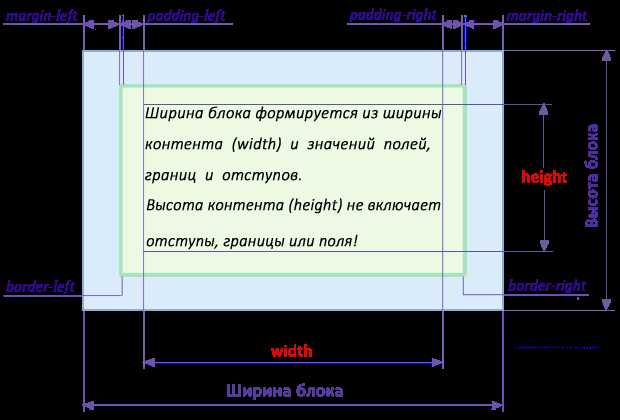
Использование CSS Grid позволяет гибко контролировать размер элементов. Чтобы высота блока адаптировалась к содержимому, нужно учесть несколько особенностей работы grid layout. В отличие от других методов, таких как flexbox, grid предоставляет возможность более детально управлять размерами и распределением пространства по строкам и столбцам.
Для того чтобы высота блока зависела от содержимого, достаточно использовать автоматические размеры строк. Для этого в CSS сетке нужно назначить высоту строк с помощью значения auto. Пример:
.container {
display: grid;
grid-template-rows: auto;
}
В данном примере строка автоматически подстраивается под высоту содержимого, то есть высота строки будет такой, как требует контент внутри неё.
Если в контейнере несколько строк и вам нужно, чтобы одна или несколько из них имели высоту, зависящую от содержимого, то для других строк можно задать фиксированные значения или проценты, а для строк с динамическим содержимым оставить auto. Например:
.container {
display: grid;
grid-template-rows: 100px auto 200px;
}
Здесь первая строка будет иметь фиксированную высоту 100px, вторая строка адаптируется под содержимое, а третья строка будет иметь высоту 200px. Такой подход позволяет создавать гибкие макеты, где одни элементы остаются с фиксированными размерами, а другие подстраиваются под контент.
Если вам нужно, чтобы весь блок растягивался на всю доступную высоту, но при этом внутренняя высота строк оставалась адаптивной, можно использовать комбинацию minmax с auto. Например:
.container {
display: grid;
grid-template-rows: 100px minmax(auto, 1fr);
}
Здесь первая строка будет фиксированной, а вторая строка будет иметь минимальную высоту, соответствующую содержимому, но не меньше 1fr, что позволяет ей растягиваться на оставшееся пространство.
Таким образом, с помощью grid layout можно легко и гибко настроить высоту элементов в зависимости от содержимого, что особенно полезно для создания адаптивных и функциональных макетов.
Роль свойства overflow при переполнении содержимого
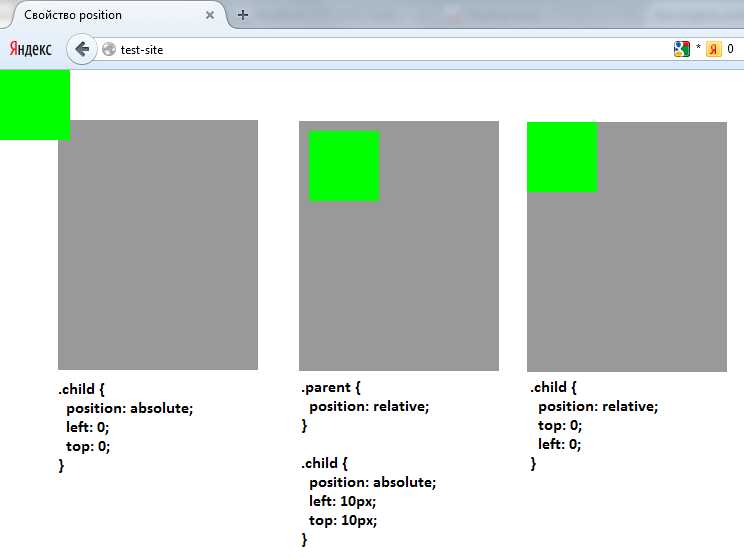
Свойство overflow в CSS управляет тем, как отображается содержимое, которое выходит за пределы блока. Это важный инструмент при работе с элементами фиксированной высоты или когда требуется ограничить область видимости содержимого.
Когда элемент содержит больше контента, чем может вместить, его переполнение нужно правильно обработать. Значение overflow: hidden; скрывает все, что выходит за пределы контейнера, не предоставляя пользователю возможности увидеть скрытое содержимое. Это удобно, например, при создании каруселей или ограниченных по размеру блоков с текстом.
Если необходимо дать пользователю возможность прокручивать контент, используется значение overflow: scroll; или overflow: auto;. В случае auto полосы прокрутки появляются только при переполнении, в то время как scroll всегда отображает полосы прокрутки, независимо от наличия переполнения. Это важно учитывать для создания адаптивных интерфейсов, где доступность контента и прокрутка могут быть критичными.
При использовании overflow важно учитывать взаимодействие с другими свойствами, такими как height или max-height, так как они определяют область, в которой будет происходить переполнение. Например, если элементу задана фиксированная высота, то для предотвращения визуальных ошибок или ошибок с доступностью следует правильно настроить overflow для обеспечения лучшего пользовательского опыта.
Кроме того, свойство overflow-x и overflow-y позволяют контролировать переполнение по оси X и Y соответственно. Это полезно, если требуется контролировать прокрутку только в одном направлении, не влияя на другой. Например, горизонтальная прокрутка может быть активирована для блоков с длинными строками текста или изображениями, при этом вертикальная прокрутка может остаться отключенной.
Правильное использование overflow помогает не только улучшить визуальное восприятие, но и способствует более удобному взаимодействию с веб-страницей, улучшая доступность и мобильную адаптивность.
Особенности работы с высотой блока в разных браузерах
Разные браузеры могут по-разному обрабатывать высоту блоков, даже если CSS-код идентичен. Важно учитывать эти различия при разработке, чтобы обеспечить корректное отображение контента на всех платформах.
- Google Chrome: Chrome обычно корректно рассчитывает высоту блоков, учитывая содержимое. Однако в некоторых случаях, если используется
display: flex;, могут возникнуть проблемы с расчетом высоты при установке фиксированного значения для родительского элемента. Это можно решить установкойalign-items: stretch;на контейнер. - Mozilla Firefox: Firefox может вести себя непредсказуемо, если блоки имеют
position: absolute;. В таких случаях высота может быть неадекватно рассчитана, особенно при использованииheight: auto;. Чтобы избежать этого, следует явно задавать размеры для таких элементов или использоватьposition: relative;для контейнера. - Safari: Safari часто неправильно обрабатывает высоту элементов с
display: flex;на мобильных устройствах, что может приводить к неожиданным результатам. Рекомендуется использоватьmin-heightвместоheightдля обеспечения большей гибкости, особенно на маленьких экранах. - Microsoft Edge: В Edge часто наблюдаются проблемы с расчётом высоты при использовании старых версий браузера (до Chromium). Важно тестировать в разных версиях и обновлять браузер до последней версии. Также стоит учитывать различия в обработке
vhиvwединиц, которые могут влиять на общую высоту блоков.
Для кроссбраузерной совместимости рекомендуется проводить тестирование на реальных устройствах и в эмуляторах. Важно помнить, что в старых версиях браузеров могут встречаться баги, связанные с flexbox и grid, поэтому перед использованием этих технологий необходимо изучить поддержку версий браузеров, с которыми работает ваш проект.
Вопрос-ответ:
Как задать высоту блока по содержимому с помощью CSS?
Для того чтобы блок имел высоту, соответствующую его содержимому, можно использовать стандартное поведение блоков в CSS. По умолчанию, блоки с display: block растягиваются на всю доступную ширину, а их высота зависит от содержимого. То есть, если в блоке текст или другие элементы, его высота будет автоматически подстраиваться под их размер.
Можно ли сделать так, чтобы блок не превышал высоту содержимого?
Если вы хотите, чтобы блок не выходил за пределы содержимого, то можно использовать свойство `max-height`. Это свойство ограничит максимальную высоту блока, не позволяя ей превышать заданное значение, даже если содержимое блока будет его превышать. Однако стоит помнить, что если содержимое слишком большое, оно будет обрезаться.
Как задать высоту блока, чтобы она адаптировалась под контент, но при этом имела минимальное значение?
Для этого можно использовать свойство `min-height`. Оно позволяет задать минимальную высоту блока, а высота будет увеличиваться в зависимости от содержимого. Например, можно использовать следующее правило CSS: `min-height: 100px;`, что установит минимальную высоту блока на 100px, но если содержимое требует большего пространства, высота будет увеличиваться автоматически.
Что делать, если блок не подстраивается по высоте к содержимому, несмотря на стандартные настройки?
Если блок не подстраивается под содержимое, возможно, ему задано фиксированное значение для высоты через свойство `height`. В этом случае следует убрать это свойство или использовать `height: auto;`. Также стоит убедиться, что родительский элемент блока не ограничивает его размеры, задавая фиксированную высоту или внутренние отступы, которые могут мешать корректному отображению.
Можно ли установить высоту блока автоматически, если его содержимое меняется динамически с помощью JavaScript?
Да, это возможно. Если содержимое блока изменяется динамически через JavaScript, высота будет автоматически подстраиваться при условии, что для блока не задана фиксированная высота. Если же высота задана через `height`, нужно использовать JavaScript для обновления этого значения в зависимости от нового содержимого. Для этого можно использовать метод `offsetHeight` для получения текущей высоты блока и обновления стилей через `style.height`.